Prodotti
Gestione categorie articoli, articoli, magazzino, inventario e brands.
Categorie articoli
Configurando la categoria di riferimento i tuoi articoli erediteranno diverse proprietà:
- Descrizione: Nome della categoria
- Categoria padre: Gestione sottocategoria
- Categoria correlata: Gestione varianti prodotto - disponibile per app Retail
- Template proprietà articoli: Gestione proprietà articoli associati alla categoria corrente (taglia, colore, ecc.)
- Movimenta magazzino: Gestisce automaticamente il carico e lo scarico del magazzino dei prodotti
- Consuntivazione temporale: Categoria per vendita servizi
- Canone/Abbonamento: Servizi di canone/abbonamento
- Ritenuta d'acconto: Calcola automaticamente l'importo di un articolo sul documento - Valori predefiniti ereditati da Impostazioni > Generali > Ritenuta d'acconto
- Pubblica su E-Shop: Categoria visibile su E-Shop - i prodotti associati saranno visibili solo se abilitati alla pubblicazione
- Codice Google: Categoria Google per indicizzare i tuoi prodotti sulle campagne ADS
- Pubblica su Retail: Pubblica gli articoli della categoria su Retail
- Foto e icona: Immagine proncipale della categoria e icona della categoria
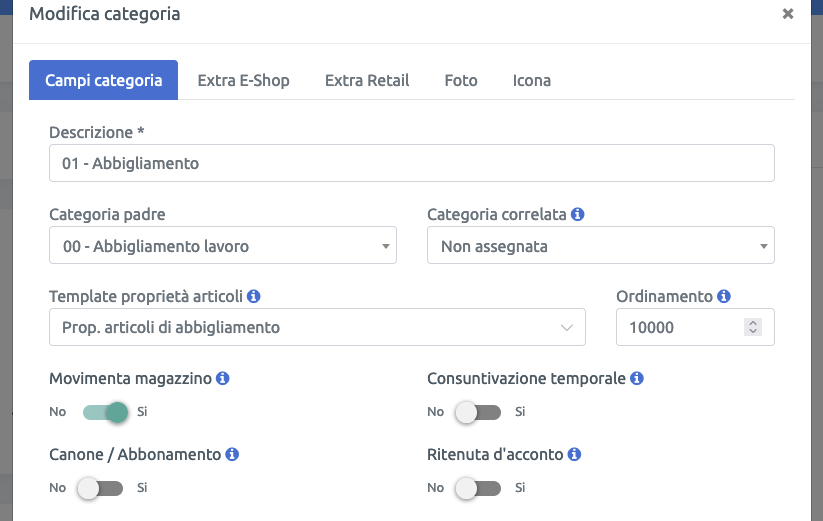
Operazioni per categoria
Operazioni disponibili sul dettaglio categoria (bottone azzurro in basso a destra):
- Modifica categoria: Modifica i dati della categoria
- Elimina categoria: Elimina la categoria
- Nuova categoria: Crea una nuova categoria
- Aggiorna peso articoli: Aggiornamento massivo del peso lordo di tutti gli articoli della categoria selezionata (le sottocategorie sono escluse)
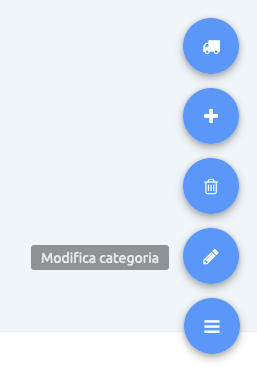
Articoli
Prodotti di beni o servizi - Alcune proprietà saranno ereditate in base alla categoria associata:
- Codice articolo e codice EAN: Codice dell'articolo e codice EAN
- Abilitato alla vendita: Articolo disponiblile per la compilazione delle righe documento
- Categoria: Categoria associata all'articolo
- Unità di misura: Unità di misura dell'articolo per compilazione delle righe documento
- Quantità per confezione: Numero di unità per singola confezione (es. confezione da 15 cialde di caffè)
- Scorta minima: Numero minimo di pezzi disponibili a magazzino
- Descrizione: Nome dell'articolo
- IVA e codice IVA: Percentuale di IVA applicata all'articolo ed eventuale codice di esenzione con IVA a zero
- Costo produzione/acquisto €: Prezzo imponibile di acquisto dell'articolo di tipo bene o costo del servizio
- Prezzo utente finale €: Prezzo imponibile di vendita dell'articolo
- Prezzo utente finale + IVA €: Prezzo lordo di vendita dell'articolo compreso di IVA
- Descrizione estesa: Descrizione dell'articolo, è possibile inserire immagini e codice html
- Pubblicato su E-Shop: Articolo visibile su E-Shop - i prodotti saranno visibili solo se la categoria associata è abilitata alla pubblicazione
- Brand: Marca del prodotto - opzione disponibili dall'elenco brands
- Dimensioni per spese di spedizione: Compilare il peso lordo per ottenere il calcolo automatico delle spese di spedizione su E-Shop
- Foto: Immagine principale dell'articolo
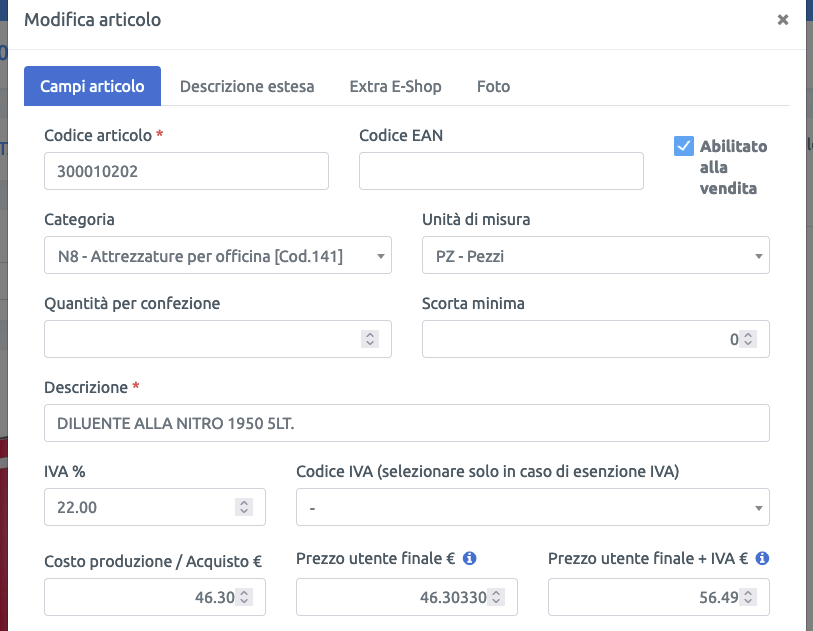
Operazioni per articolo
Operazioni disponibili sul dettaglio articolo (bottone azzurro in basso a destra):
- Modifica categoria: Modifica i dati dell'articolo
- Elimina categoria: Elimina l'articolo
- Nuova categoria: Crea un nuovo articolo
- Clona articolo: Duplicazione dell'articolo - raggruppamento per famiglia (per gestione proprietà della scheda prodotto) o articolo indipendente
- Modifica disponibilità: Modifica manuale della disponibilità a magazzino - è possibile consultare la movimentazione sul tab "Storico articolo" del dettaglio articolo
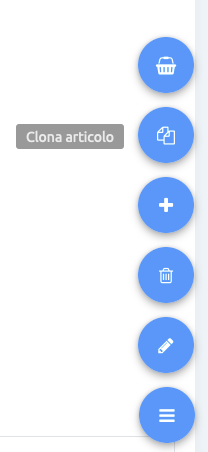
Creare un bundle di prodotti
È possibile creare una combinazione (pacchetto) di più prodotti per poter vendere insieme due o più beni distinti - operazione disponibile per applicazione Retail.
1)Vai sul tab "Bundle" del dettaglio articolo e clicca sul bottone "+ Associa" per associare un prodotto all'articolo master.
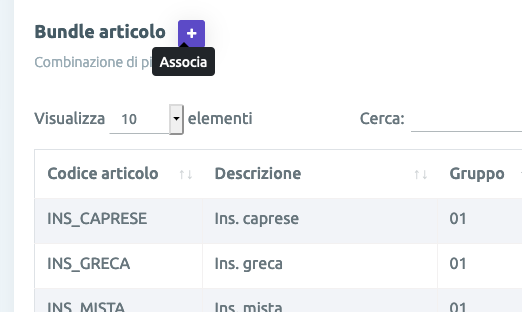
2)Ricerca l'articolo per descrizione e seleziona il risultato, compila il campo "gruppo" per gestire l'ordinamento degli articoli.
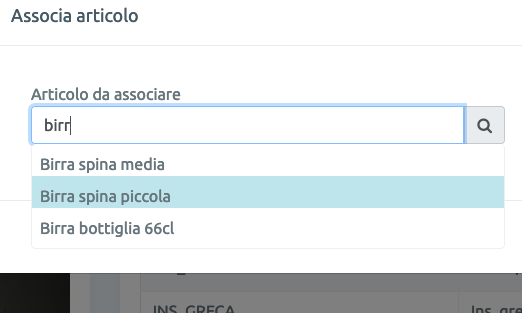
Scheda prodotto personalizzata e tab aggiuntivi
Crea contenuti personalizzati sulla scheda prodotto del tuo articolo e aggiungi tab descrittivi su E-Shop
1)Vai sul tab "Proprietà articolo" del dettaglio articolo e clicca sul bottone "+" sulla sezione in basso "Scheda prodotto personalizzata e tab aggiuntivi"
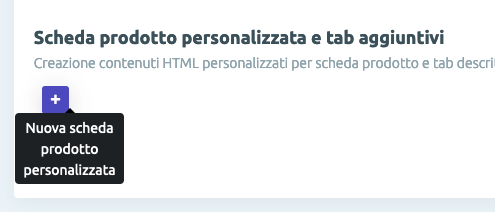
2)Inserisci un nome file, come per esempio "scheda_01.html" per creare il contenuto personalizzato. Assegna sempre un nome univoco per ogni nuovo componente per evitare la sovrascrizione dei contenuti
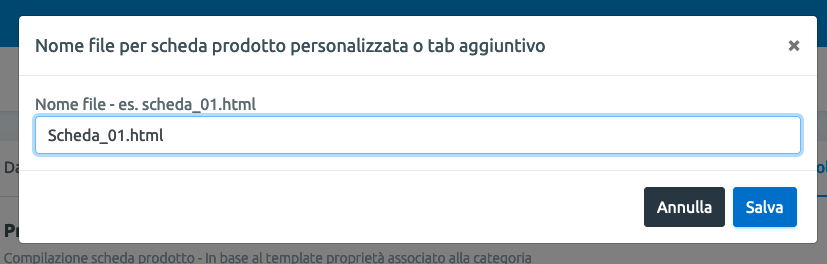
3)Seleziona il tipo di componente,in questo caso "Scheda prodotto personalizzata E-Shop", inserisci una breve descrizione e personalizza il contenuto con testo e immagini
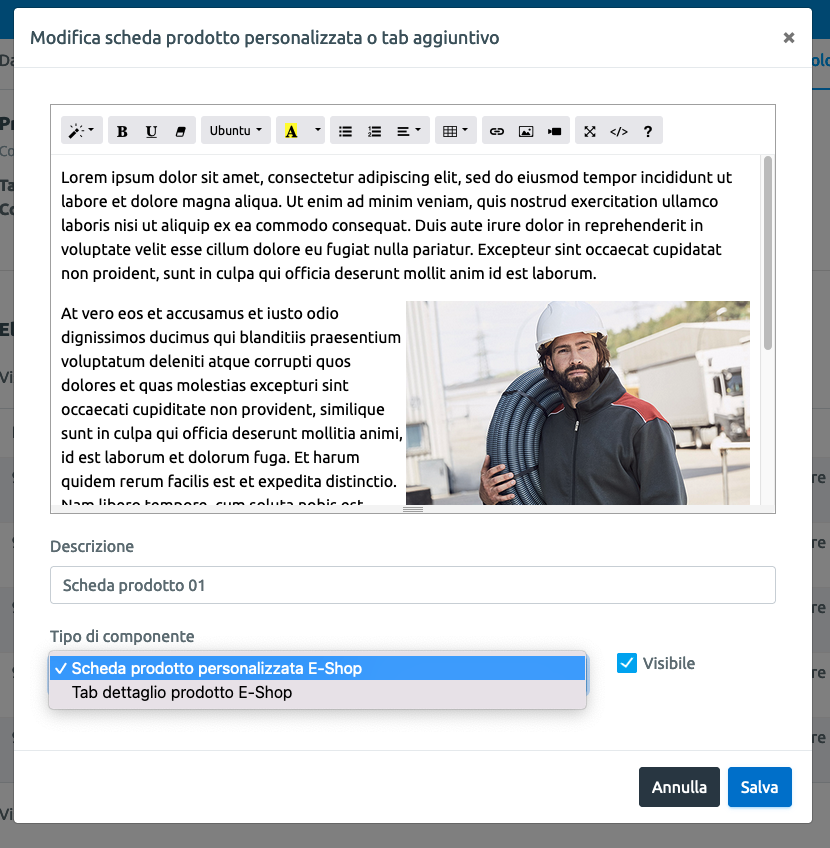
Visualizza sul tuo Shop la scheda prodotto personalizzata per il tuo prodotto
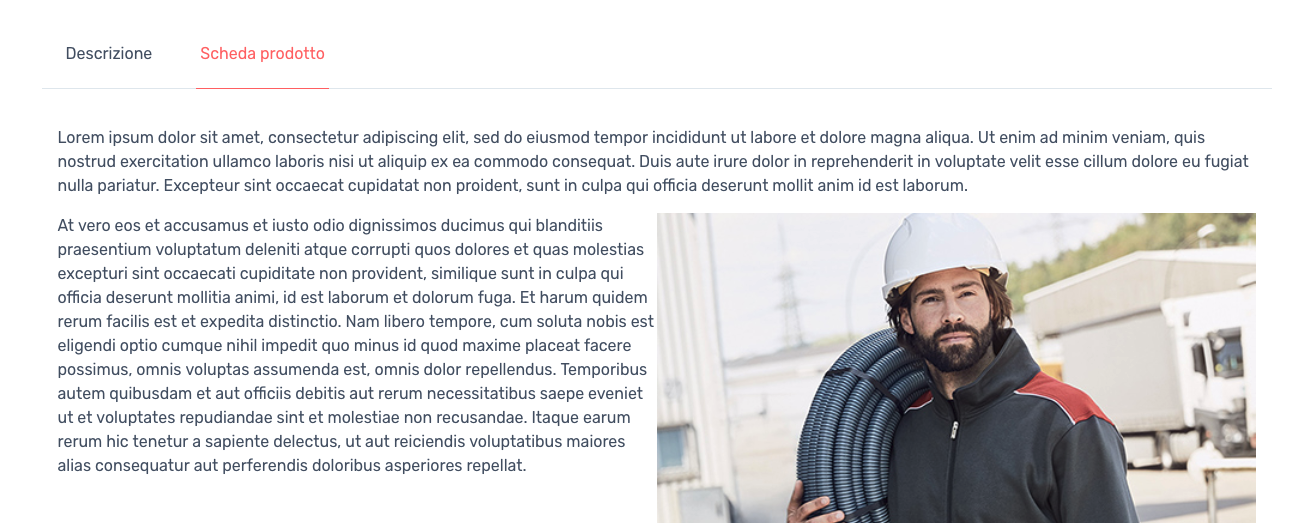
4)Per creare tab aggiuntivi sul dettaglio prodotto seleziona il tipo di componente "Tab dettaglio prodotto E-Shop", inserisci il titolo del tab sul campo "Descrizione" e personalizza il contenuto con testo e immagini
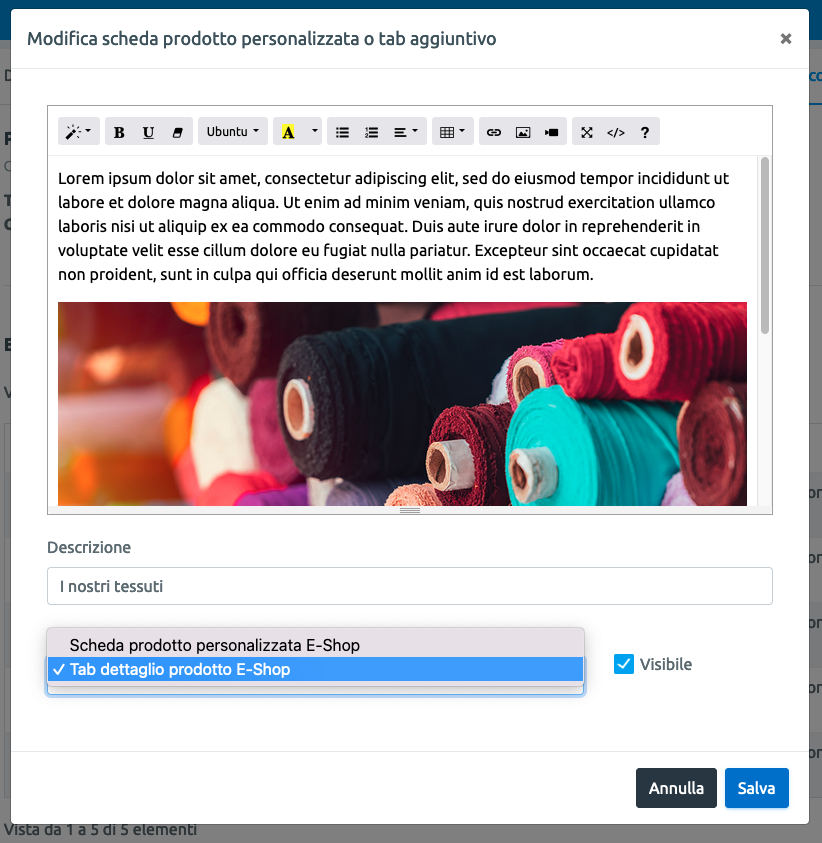
Visualizza sul tuo Shop il tab aggiuntivo per il tuo prodotto
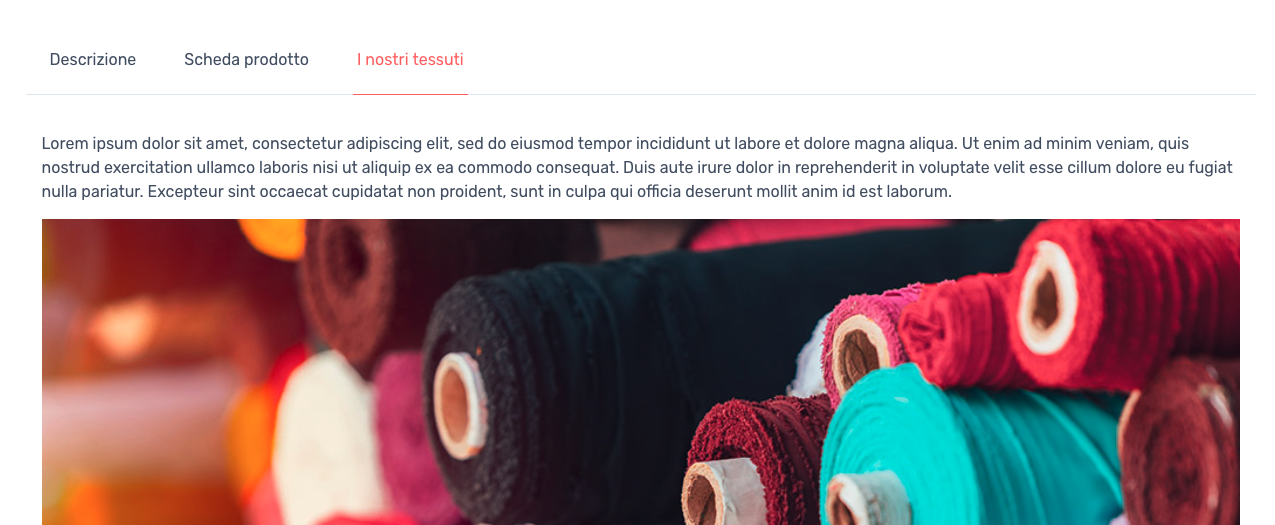
Magazzino
Panoramica giacenze di magazzino per fornire informazioni sulla disponibilità, la quantità ordinata non evasa e avvisi sulla scorta minima per ciascun prodotto.
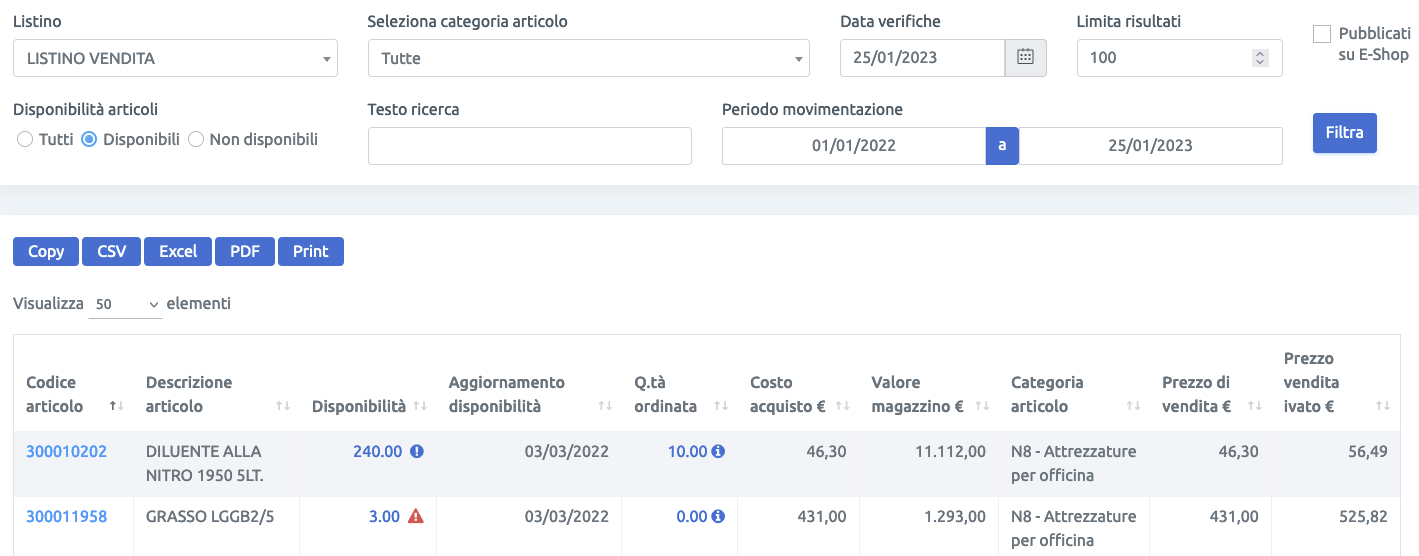
Inventario
Scarica l'app Xtumble Magazzino per registrare l'inventario del magazzino con il tuo smartphone.
Puoi leggere i codici a barre direttamente con la fotocamera del tuo telefono oppure collegare un comodo lettore per codici a barre bluetooth.
Grazie a Xtumble Magazzino puoi catalogare anche i prodotti a magazzino.
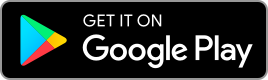
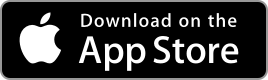
Brands
Elenco marche degli articoli. Seleziona l'opzione "Attivo" per visualizzare il brand nei filtri del catalogo E-Shop!